CryptoGTの取引プラットフォームは、トレーダーに人気のMT5を採用しています。
MT5は豊富な機能がある一方、設定方法や使い方がややこしく感じることもあり、始め方から理解しづらいという人も少なくありません。
しかし、CryptoGTで仮想通貨取引を始めるためにはMT5を使う必要がありますし、MT5で使える各種テクニカル指標やラインに図形といった機能は確実にトレードスキルを向上させることでしょう。
そこで今回は、CryptoGTでMT5を初めて使い始める人を筆頭に、設定方法や使い方、一歩進んだ機能までMT5未経験者や初心者必見の内容で構成しました。 CryptoGTで仮想通貨トレードを始める人は、ぜひ最後まで読んでMT5をマスターしてください。
MT5のアプリのダウンロード方法や操作方法については下記記事をご覧ください。
 CryptoGTのアプリ設定・操作方法を完全解説
CryptoGTのアプリ設定・操作方法を完全解説
利用するデバイスに応じたMT5を利用します。
また、Web版MT5はダウンロードやインストールをする必要がありません。ダウンロード版と比べると少し機能は制限されますが、以下のメリットがあります。
- ダウンロードやインストールが不要
- デバイスの容量が関係ない
- 売買できれば充分なトレーダーは利用上不便がない
Web版MT5でも充分に感じるトレーダーは多いかもしれません。
デバイスに応じたMT5をダウンロードし、インストールします。インストールすれば各デバイスのホーム画面にMT5のアイコンが表示されます。

CryptoGTのMT5にログインする
1.CryptoGTのMT5へログインする際は、サーバー名 : “Hatio Ltd”を選びます。
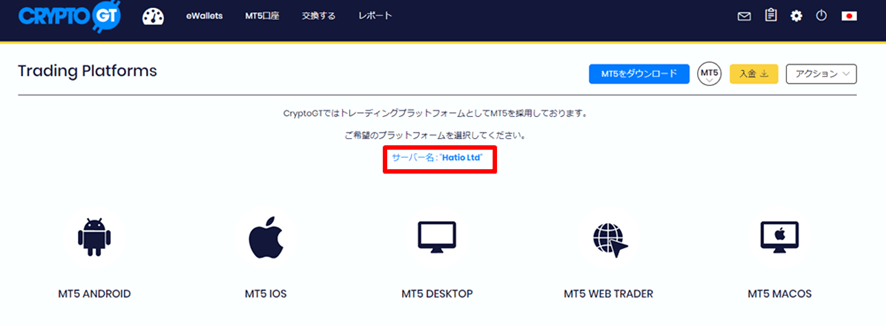
2.ログインIDとパスワードを入力します。
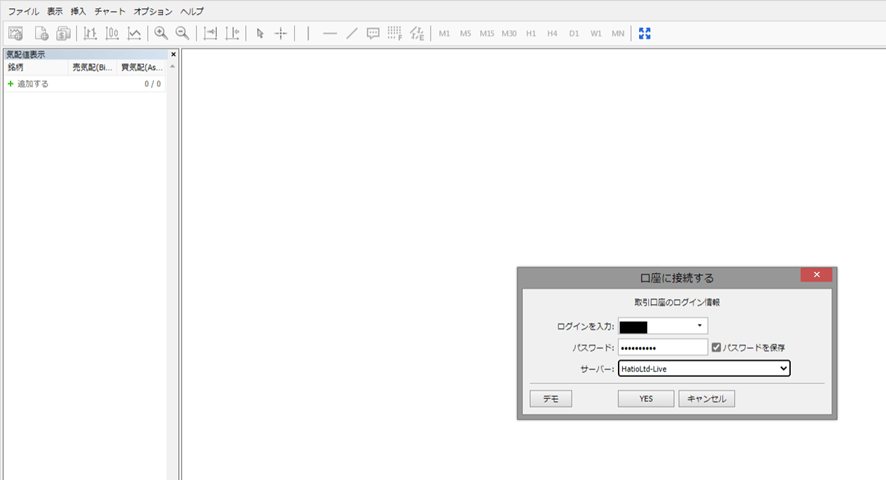
3.通貨ペアやチャートが表示されればログイン完了です。
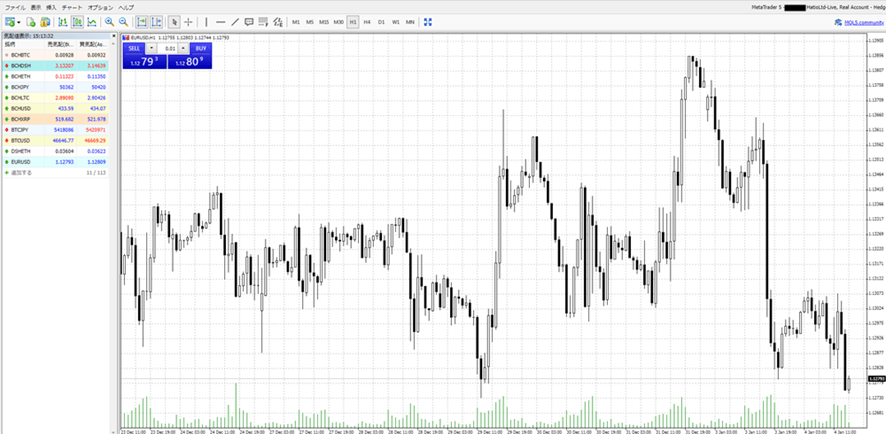
以上でCryaptoGTのMT5の最低限の設定は終わりです。
言語設定を日本語表指示にする方法
画面左上の「表示」から「Languages」を選びJapaneseにすれば完了します。
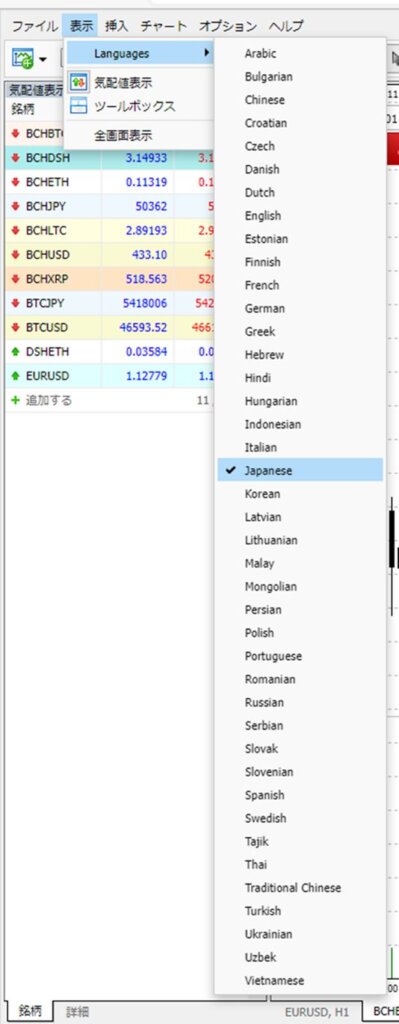
CryptoGTのメニュー画面の機能を確認する

- メニュー=複数の設定ができます。
- 気配値=通貨ペアの売買値を確認できます。
- チャート=表示した通貨ペアのチャートです。
- ツールボックス=ポジションの損益、口座残高、証拠金維持率、取引履歴を確認できます。
難しい操作は一切必要なく、購入する前に練習で適当に触ってみても大丈夫です。ただし、売買に関しては押し間違いしないように注意しましょう。
CryptoGTのMT5にチャートを表示する方法
1.画面左の通貨ペアから表示させたい通貨ペアを選びます。
2.表示させたい通貨ペアで右クリックして「チャート表示」を選びます。
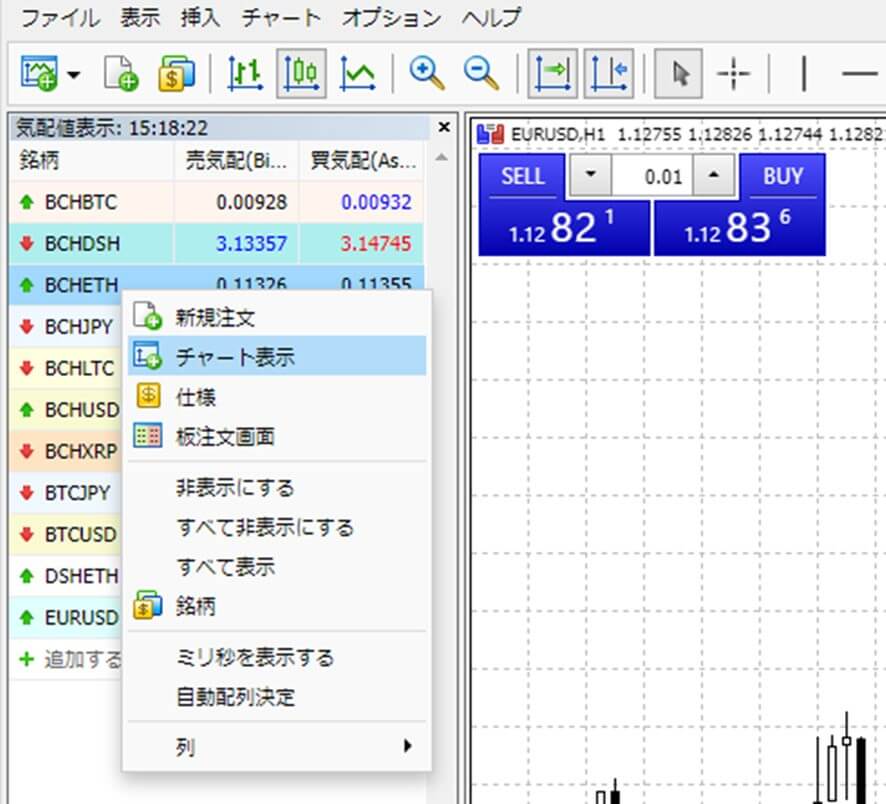
以上でチャートの表示は完了です。
CryptoGTのMT5で時間足を設定する方法
画面中央上から時間足を選んで変更します。
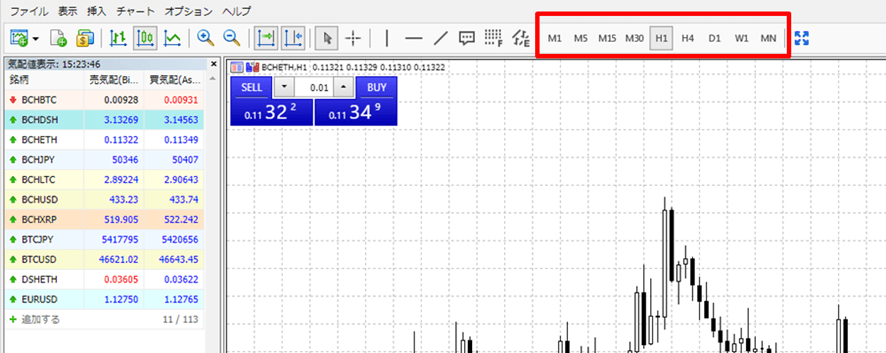
- M1=1分足
- M5=5分足
- M15=15分足
- M30=30分足
- H1=1時間足
- H4=4時間足
- D1=日足
- MN=週足
時間足の切り替えはクリックするだけで完了します。
CryptoGTのMT5のワンクリック取引の設定方法
1.オプションからワンクリック取引を選びます。
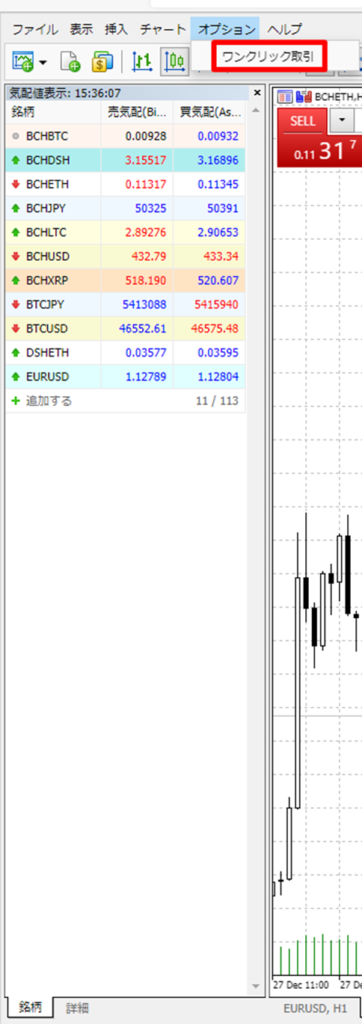
2.「私はこれらの利用規約に同意します」にチェックを入れて「YES」を押します。
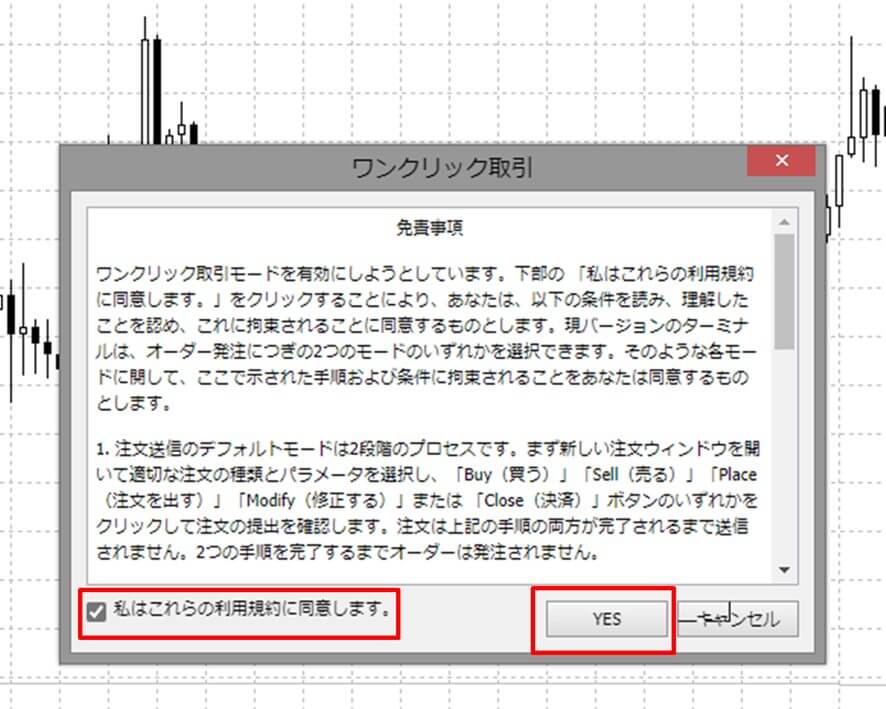
以上でワンクリック取引の設定は完了です。
CryptoGTのMT5でローソク足・バーチャート・カギ足チャートを設定する方法
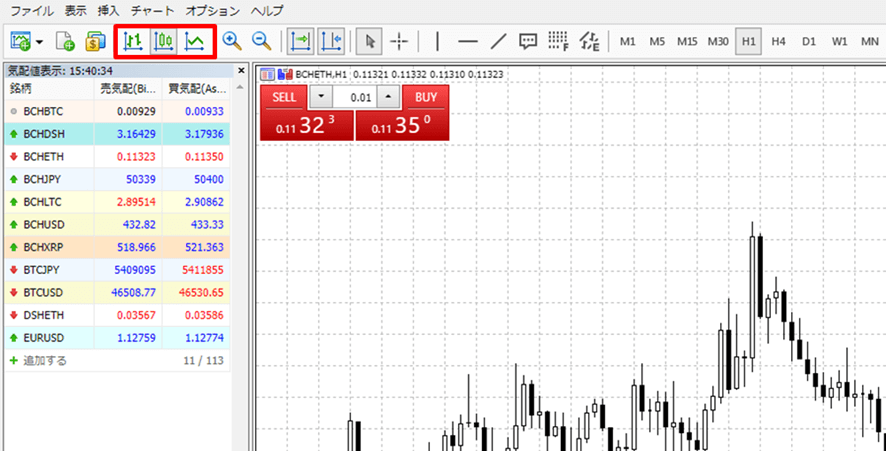
画面左上の赤で囲った部分からローソク足・バーチャート・カギ足チャートを変更できます。
CryptoGTのMT5でテクニカル指標等を設定する方法
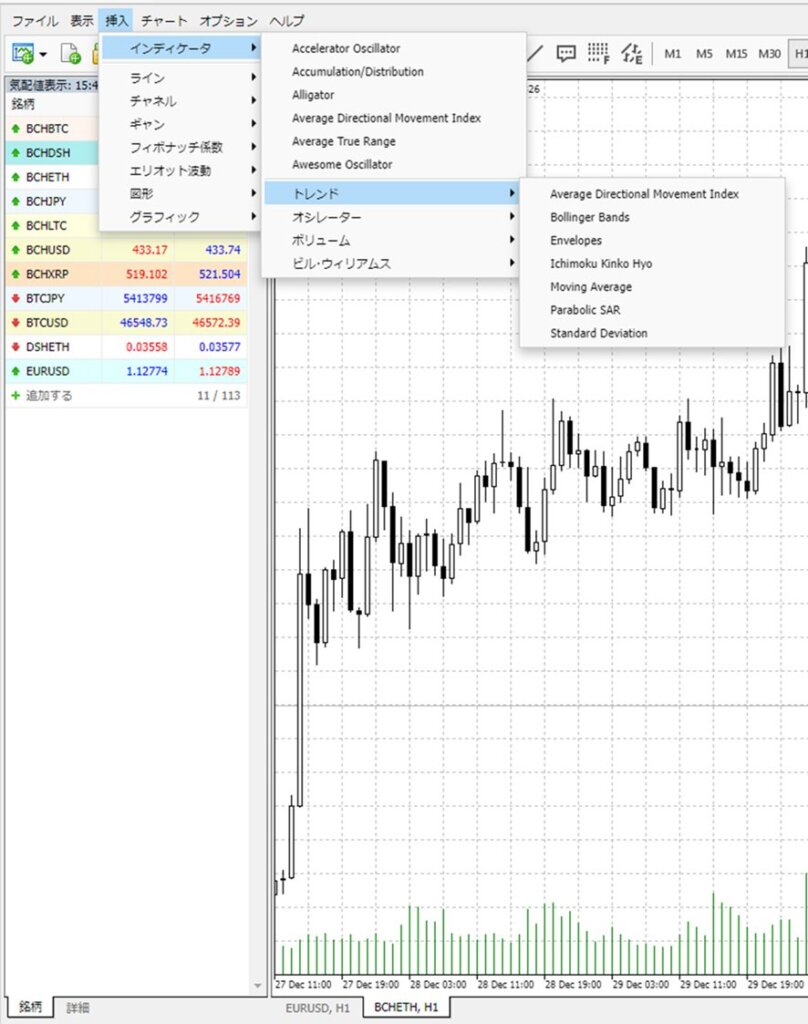
画面左上の挿入から表示したいテクニカル指標等(インディケータ/ライン/チャネル/ギャン/フィボナッチ係数/エリオット波動/図形/グラフィック)を選べば完了です。
MT5のトレンド指標で選べる種類
- Adaptive Moving Average(適応型移動平均)
- Average Directional Movement Index(平均方向性指数)
- Average Directional Movement Index Wilder(ウェルズワイルダーの平均方向性指数)
- Bollinger Bands®(ボリンジャーバンド®)
- Double Exponential Moving Average(2重指数移動平均)
- Envelopes(エンベローブ) Fractal Adaptive Movi
MT5のオシレーターで選べる種類
- Average True Range(ATR) Bears Power(ベアパワー)
- Bulls Power(ブルパワー)
- Chaikin Oscillator(チャイキンオシレーター)
- Commodity Channel Index(商品チャンネル指数)
- DeMarker(デマーカー) Force Index(勢力指数)
- MACD(移動平均収束拡散法)
- Momentum(モメンタム)
- Moving Average of Oscillator(移動平均オシレーター)
- Relative Strength Index(相対力指数)
- Relative Vigor Index(相対活力指数)
- Stochastic Oscillator(ストキャスティックス)
- Triple Exponential Average(3重指数移動平均)
- Williams’ Percent Range(ウィリアムパーセントレンジ)
MT5のボリューム(数量指標)で選べる種類
- Accumulation/Distribution(蓄積/配信)
- Money Flow Index(マネーフローインデックス)
- On Balance Volume(オンバランス数量)
- 数量
MT5のビルウィリアムズ指標で選べる種類
- Accelerator Oscillator(ACオシレーター)
- Alligator(アリゲーター)
- Awesome Oscillator(オーサムオシレータ)
- Fractals(フラクタル)
- Gator Oscillator(ゲーターオシレータ)
- Market Facilitation Index(マーケットファシリテーションインデックス)
MT5の分析オブジェクトは以下の種類
- ライン =(トレンドライン、水平線、 サイクルライン等)
- チャネル=(等距離、回帰チャネル等)
- ギャンツール = WDギャン開発の分析ツール
- フィボナッチツール =L フィボナッチの数値配列による分析ツール
- エリオットツール = RNエリオットの波動理論によるテクニカル分析ツール
- 図形 =(正方形、三角形、楕円)
- 矢印 =(矢印、チェック、ストップサイン)
- グラフィックオブジェクト =(テキスト、テキストラベル、ボタン等)
以上、MT5は複数のテクニカル指標や分析ツールを使えます。オリジナルのトレードスタイルを確立できる優秀な取引プラットフォームと言えるでしょう。
CryptoGTのMT5で注文する方法
1.注文したい通貨ペアを左クリックします。
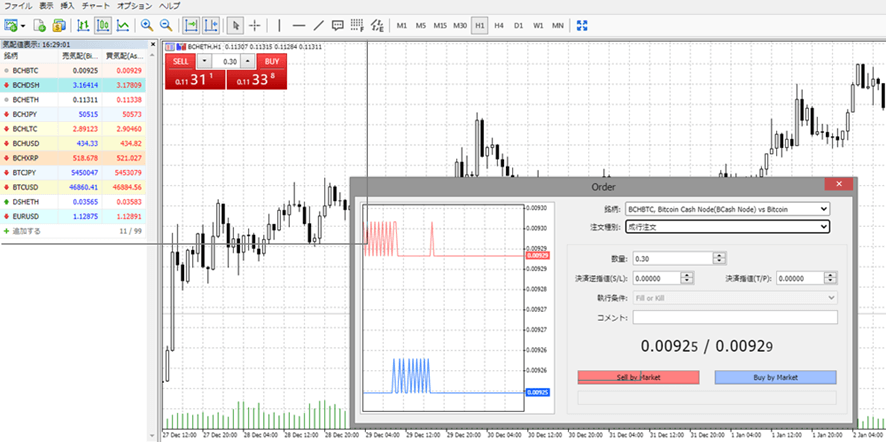
SellまたはBuyで注文します。
注文方法は、以下の3種類です。
- 成行注文=数量を選びすぐに約定する注文方法
- 指値注文=数量と価格を選び発注する方法
- 逆指値注文=指値注文とは逆に現時点のレートよりも高い価格または低い価格で発注する方法
基本は成行注文で売買するほうが簡単です。MT5初心者はまず成行注文でトレードに慣れてから指値注文や逆指値注文を活用していきましょう。

また、保有したポジションはチャート上にラインが引かれます。このラインにカーソルを合わせて長押ししたうえで決済したい価格まで移動すると決済注文の予約ができます。
CryptoGT のMT5で決済する方法
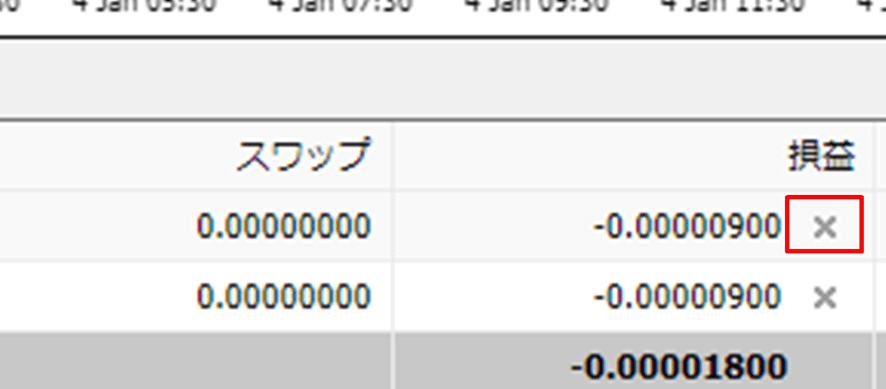
画面下部のツールボックス内に現在のポジションがあり、決済したいポジションの損益部分の「×」印を押せば決済します。
【まとめ】CryptoGTのMT5の使い方はすぐに覚えられる!
今回はCryptoGTのMT5の使い方について解説してきました。
売買の設定とチャートを覚えればすぐにトレードは行えます。また、複数のテクニカル指標の表示も可能ですし、チャートの比較も可能です。
MT5はCryptoGTだけでなく大半の海外仮想通貨取引所や海外FX業者で採用されている取引プラットフォームです。この機にマスターしておけば今後のトレード人生でも役に立つことは間違いありません。
このページで解説した内容はあくまでMT5の使い方の基礎です。毎日使ううちにMT5の使い方に慣れていくので、臆せず使い続けて知識を増やしていきましょう。
CryptoGTの口コミや評判を下記記事でまとめてみましたので、気になる方はぜひご覧ください。
 【危険?】CryptoGTの安全性はいかに!生々しい口コミあり
【危険?】CryptoGTの安全性はいかに!生々しい口コミあり
・CryptoGT のMT5の口座開設方法
・MT5へ資金を移動する方法
・MT5ダウンロード・インストールする方法
・MT5へログインする方法
・MT5にチャートやテクニカル指標を表示する方法
・MT5で注文・決済する方法
CryptoGTのMT5の使い方の流れ
CryptoGTのMT5の使い方は、以下の流れです。
- CryptoGTのMT5口座を開設する
- CryptoGTに入金して資金を移動する
- MT5をダウンロードしてインストールまたはWEBでMT5を起動する
- CryptoGTのMT5にログインする
- MT5にチャートを表示する
- MT5で注文する方法
- MT5で決済する方法
MT5はCryptoGT専用の取引プラットフォームではありません。ダウンロードやインストールしただけで自動的にCryptoGTのMT5を使える状態にならないので気をつけてください。
CryptoGTのMT5を使える状態に設定する
先に説明した流れの1~4(※以下)はMT5を使える状態にする設定です。
- CryptoGTのMT5口座を開設する
- CryptoGTに入金して資金を移動する
- MT5をダウンロードしてインストールまたはWEBでMT5を起動する
- CryptoGTのMT5にログインする
説明する順番に行えばCryptoGTでMT5を使える状態に設定できます。各項目について順番に画像つきで解説していきますので流れを確認してください。
CryaptoGTのMT5口座を開設する
1. 公式サイトにログインします。
2.MT5口座から画面右上の囲まれたMT5にカーソルを合わせます。
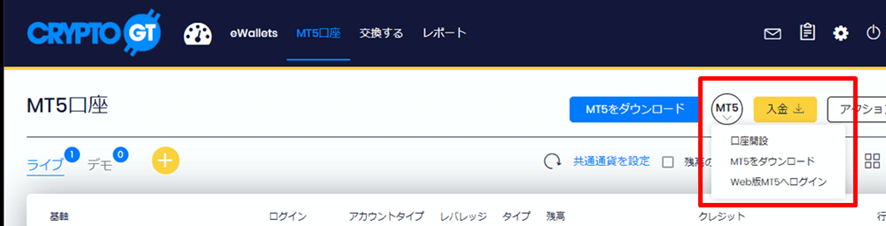
3.口座開設を選びます。
4.ライブ口座を選びます。
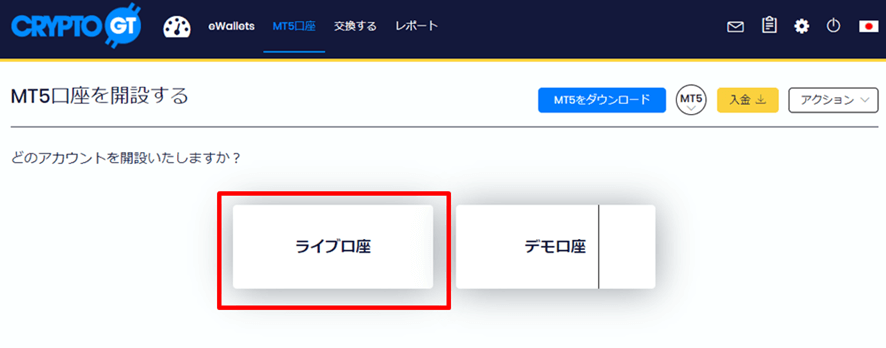
5.口座に設定する仮想通貨の種類を選びます。
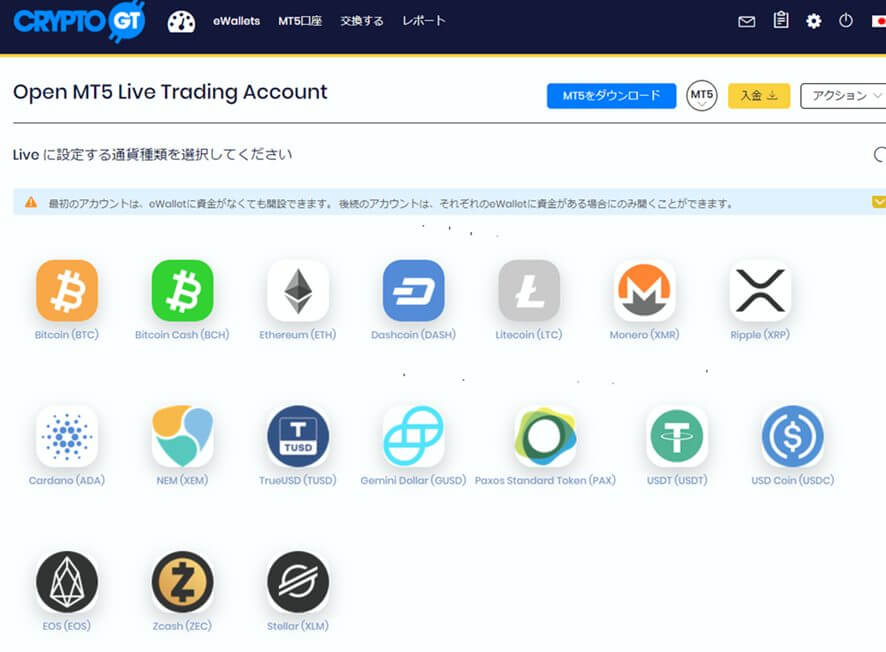
6.レバレッジを選びます。
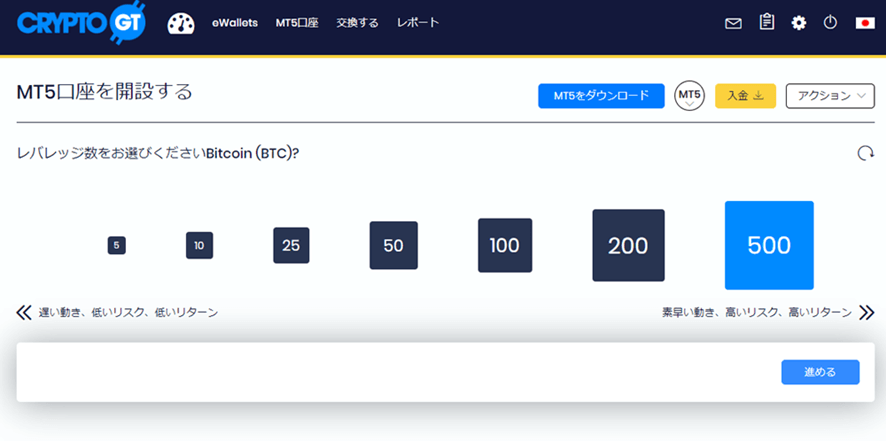
7.パスワードを設定します。
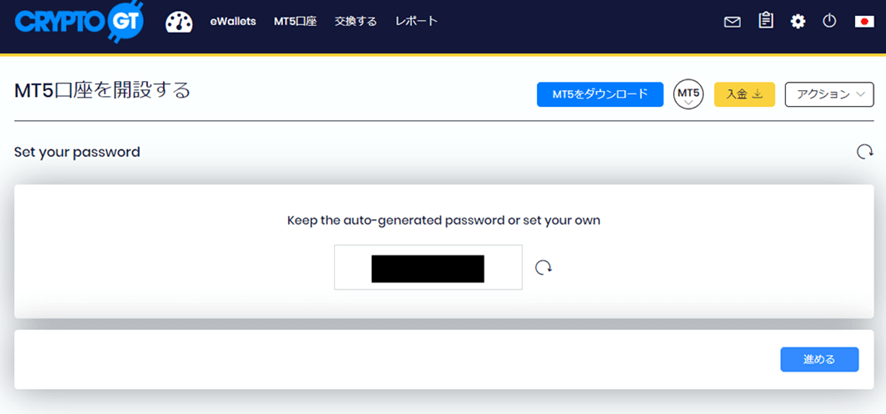
8.設定したMT5の各種情報やID・パスワードが表示されれば完了です。
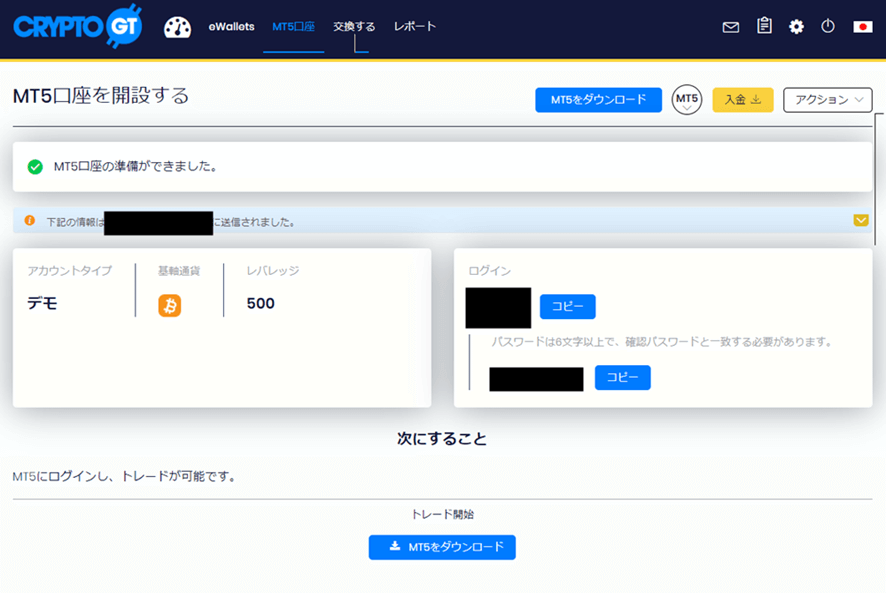
CryptoGTからMT5に資金を移動する
まずはCryptoGTに仮想通貨を入金します。
仮想通貨入金完了後、画面下の「MT5へ資金移動」から資金を移動できます。
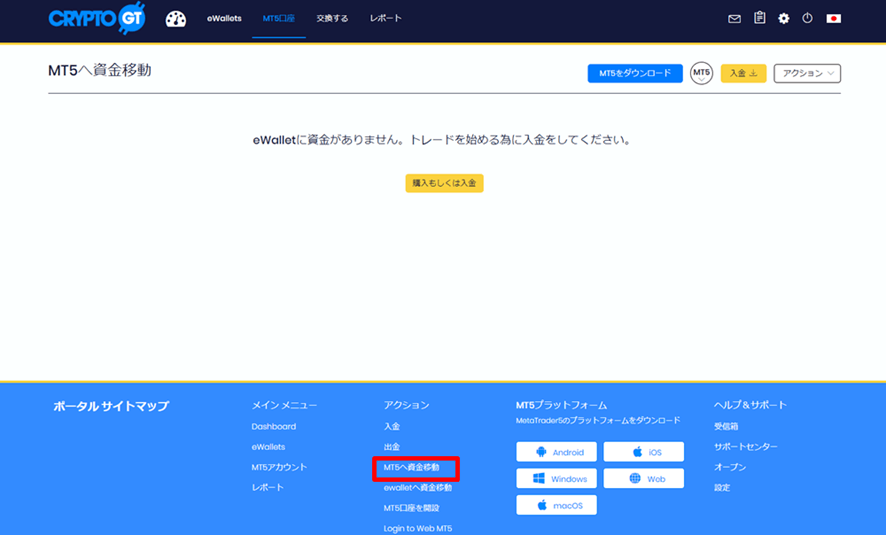
MT5をダウンロードしてインストールまたはWEBでMT5を起動する
CryptoGTでMT5を利用する場合、以下の方式から選ぶことができます。
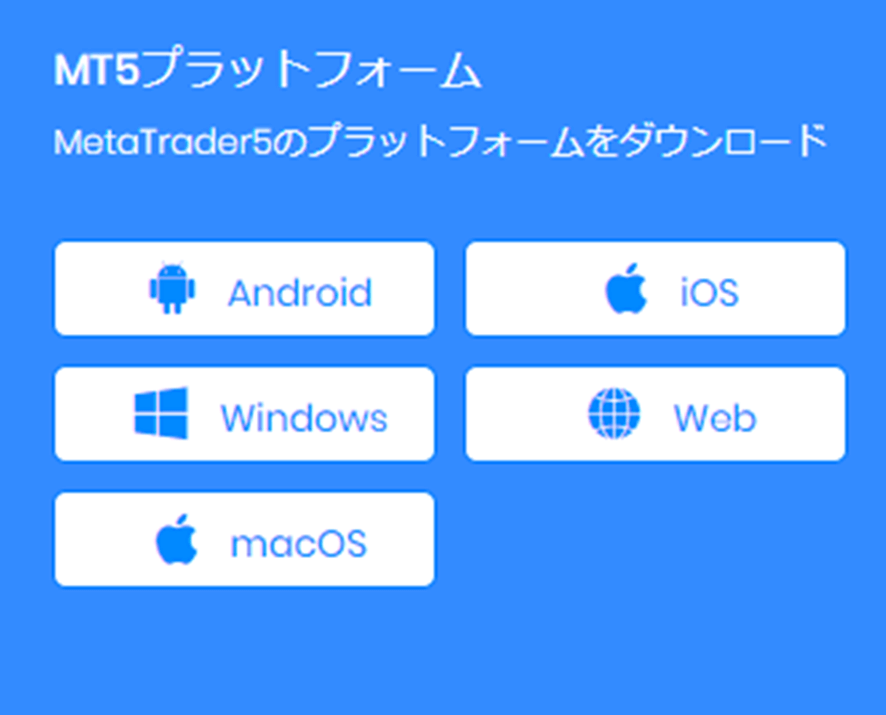
- Android版MT5
- iOS版MT5
- Windows版MT5
- Web版MT5
- macOS版MT5
MT5のアプリのダウンロード方法や操作方法については下記記事をご覧ください。
 CryptoGTのアプリ設定・操作方法を完全解説
CryptoGTのアプリ設定・操作方法を完全解説
利用するデバイスに応じたMT5を利用します。
また、Web版MT5はダウンロードやインストールをする必要がありません。ダウンロード版と比べると少し機能は制限されますが、以下のメリットがあります。
- ダウンロードやインストールが不要
- デバイスの容量が関係ない
- 売買できれば充分なトレーダーは利用上不便がない
Web版MT5でも充分に感じるトレーダーは多いかもしれません。
デバイスに応じたMT5をダウンロードし、インストールします。インストールすれば各デバイスのホーム画面にMT5のアイコンが表示されます。

CryptoGTのMT5にログインする
1.CryptoGTのMT5へログインする際は、サーバー名 : “Hatio Ltd”を選びます。
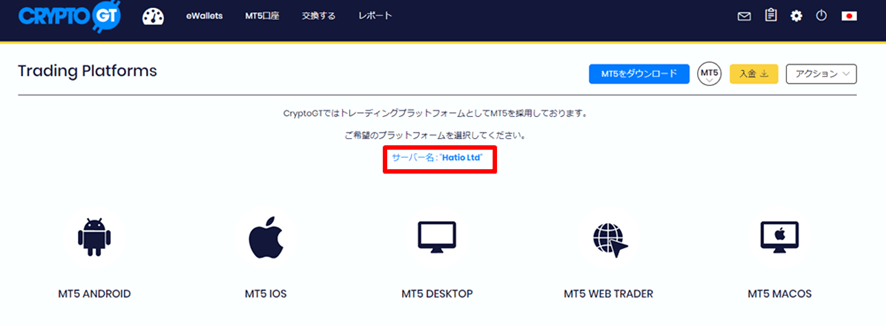
2.ログインIDとパスワードを入力します。
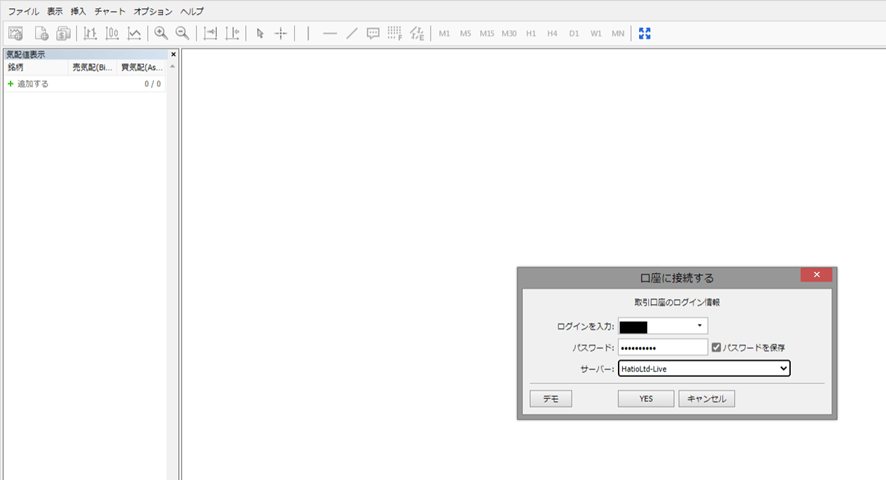
3.通貨ペアやチャートが表示されればログイン完了です。
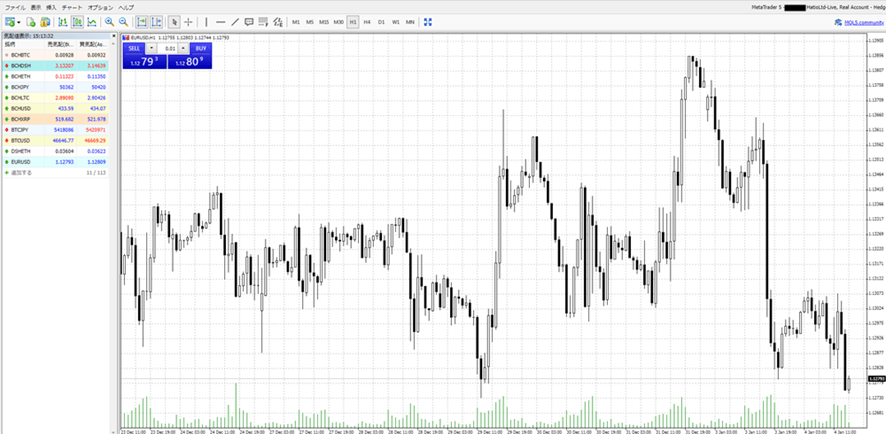
以上でCryaptoGTのMT5の最低限の設定は終わりです。
言語設定を日本語表指示にする方法
画面左上の「表示」から「Languages」を選びJapaneseにすれば完了します。
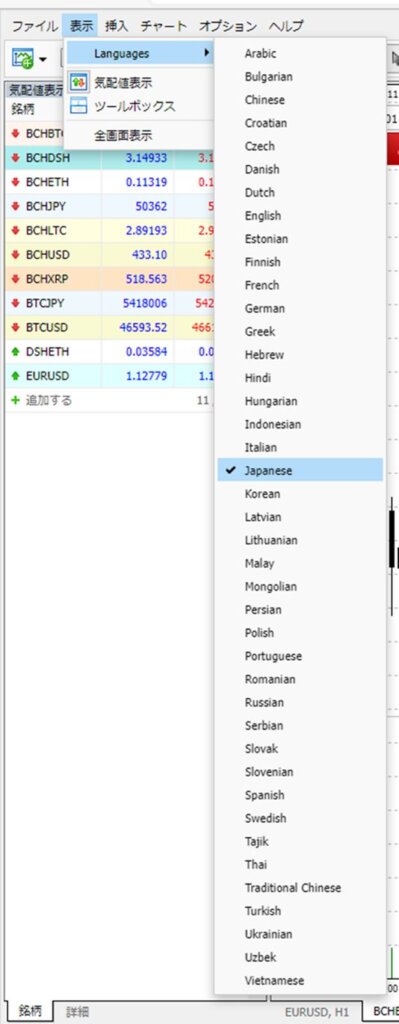
CryptoGTのメニュー画面の機能を確認する

- メニュー=複数の設定ができます。
- 気配値=通貨ペアの売買値を確認できます。
- チャート=表示した通貨ペアのチャートです。
- ツールボックス=ポジションの損益、口座残高、証拠金維持率、取引履歴を確認できます。
難しい操作は一切必要なく、購入する前に練習で適当に触ってみても大丈夫です。ただし、売買に関しては押し間違いしないように注意しましょう。
CryptoGTのMT5にチャートを表示する方法
1.画面左の通貨ペアから表示させたい通貨ペアを選びます。
2.表示させたい通貨ペアで右クリックして「チャート表示」を選びます。
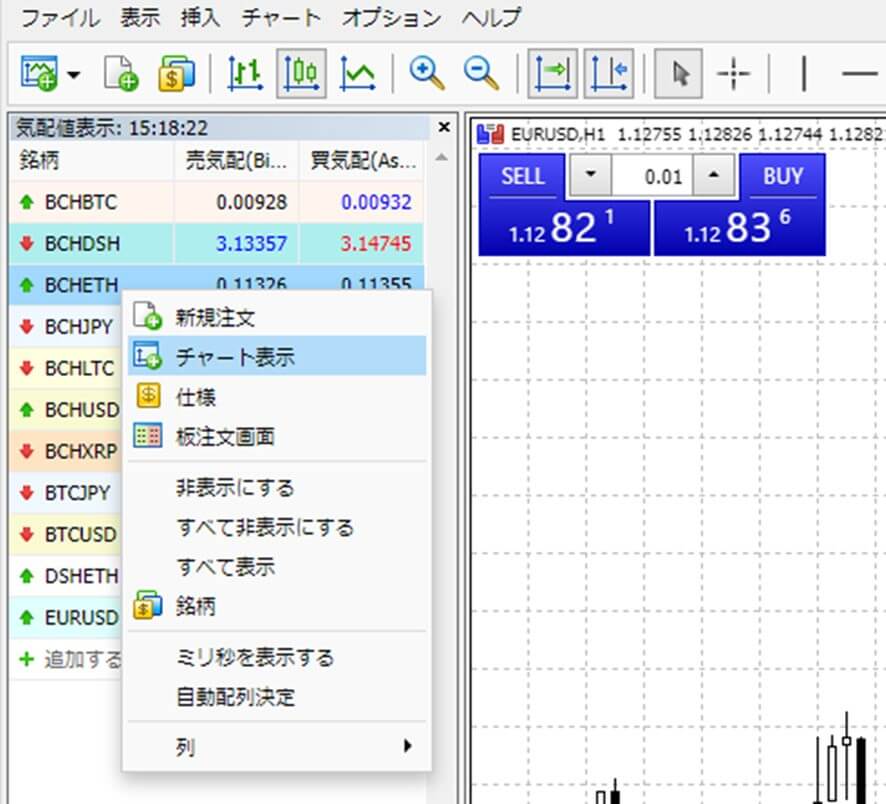
以上でチャートの表示は完了です。
CryptoGTのMT5で時間足を設定する方法
画面中央上から時間足を選んで変更します。
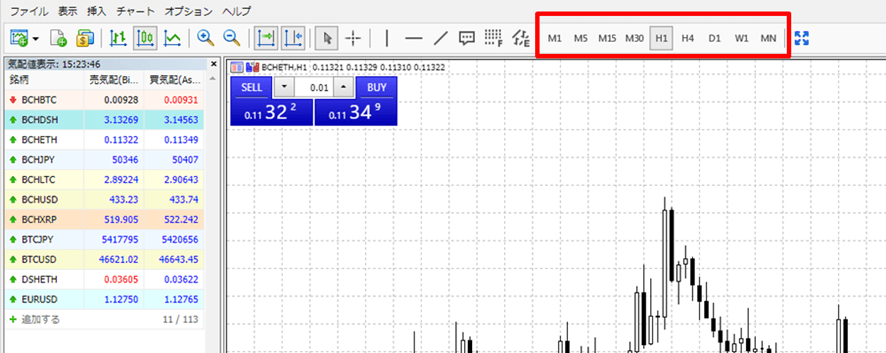
- M1=1分足
- M5=5分足
- M15=15分足
- M30=30分足
- H1=1時間足
- H4=4時間足
- D1=日足
- MN=週足
時間足の切り替えはクリックするだけで完了します。
CryptoGTのMT5のワンクリック取引の設定方法
1.オプションからワンクリック取引を選びます。
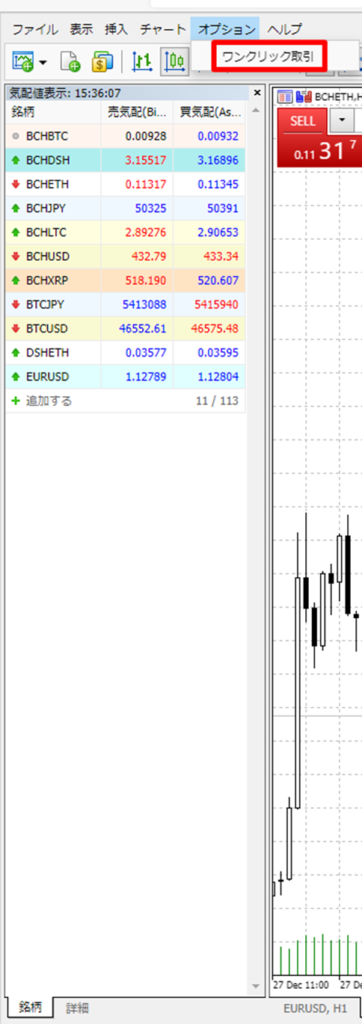
2.「私はこれらの利用規約に同意します」にチェックを入れて「YES」を押します。
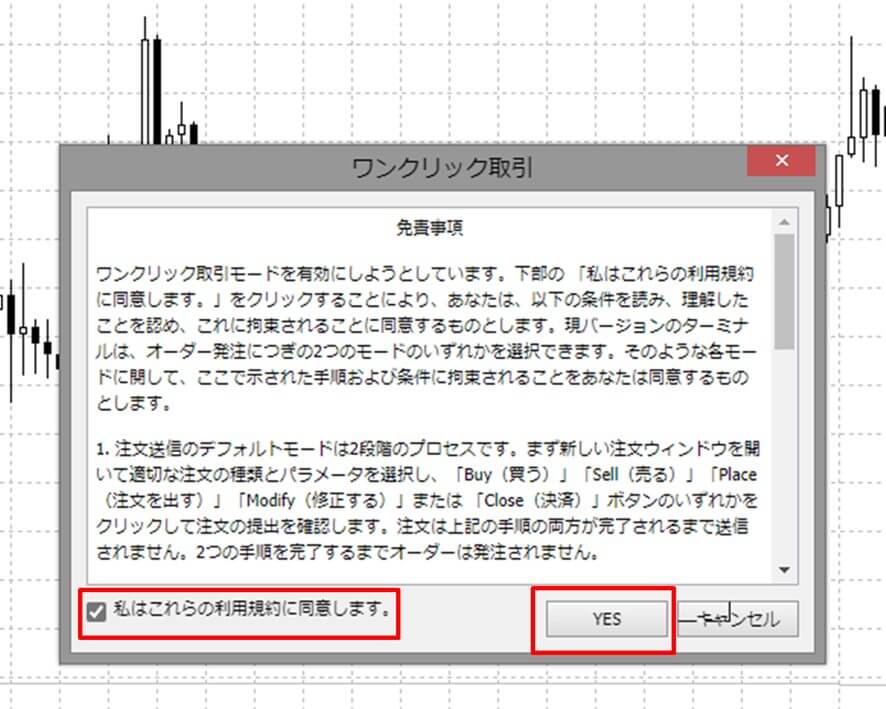
以上でワンクリック取引の設定は完了です。
CryptoGTのMT5でローソク足・バーチャート・カギ足チャートを設定する方法
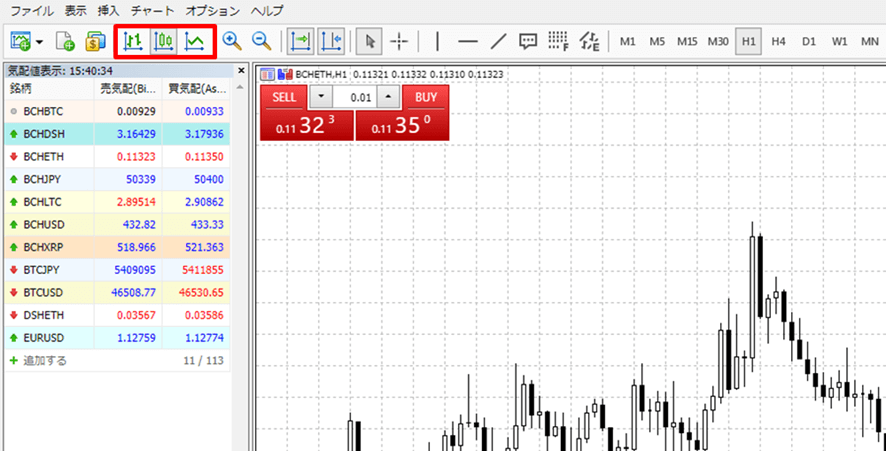
画面左上の赤で囲った部分からローソク足・バーチャート・カギ足チャートを変更できます。
CryptoGTのMT5でテクニカル指標等を設定する方法
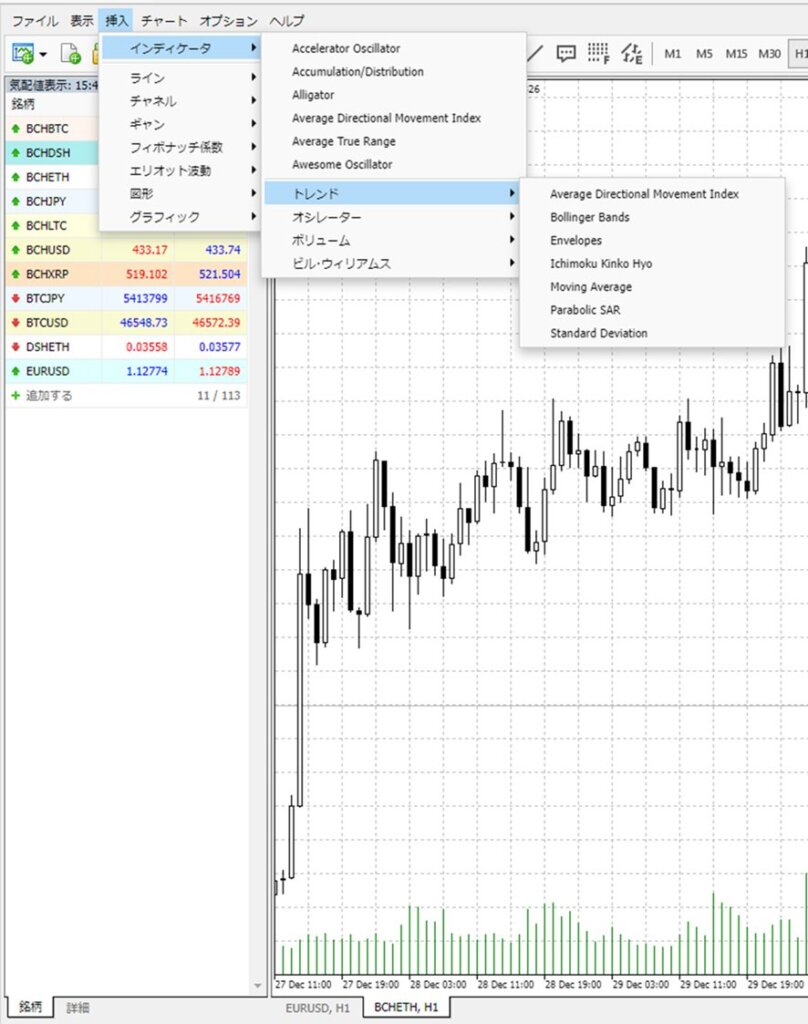
画面左上の挿入から表示したいテクニカル指標等(インディケータ/ライン/チャネル/ギャン/フィボナッチ係数/エリオット波動/図形/グラフィック)を選べば完了です。
MT5のトレンド指標で選べる種類
- Adaptive Moving Average(適応型移動平均)
- Average Directional Movement Index(平均方向性指数)
- Average Directional Movement Index Wilder(ウェルズワイルダーの平均方向性指数)
- Bollinger Bands®(ボリンジャーバンド®)
- Double Exponential Moving Average(2重指数移動平均)
- Envelopes(エンベローブ) Fractal Adaptive Movi
MT5のオシレーターで選べる種類
- Average True Range(ATR) Bears Power(ベアパワー)
- Bulls Power(ブルパワー)
- Chaikin Oscillator(チャイキンオシレーター)
- Commodity Channel Index(商品チャンネル指数)
- DeMarker(デマーカー) Force Index(勢力指数)
- MACD(移動平均収束拡散法)
- Momentum(モメンタム)
- Moving Average of Oscillator(移動平均オシレーター)
- Relative Strength Index(相対力指数)
- Relative Vigor Index(相対活力指数)
- Stochastic Oscillator(ストキャスティックス)
- Triple Exponential Average(3重指数移動平均)
- Williams’ Percent Range(ウィリアムパーセントレンジ)
MT5のボリューム(数量指標)で選べる種類
- Accumulation/Distribution(蓄積/配信)
- Money Flow Index(マネーフローインデックス)
- On Balance Volume(オンバランス数量)
- 数量
MT5のビルウィリアムズ指標で選べる種類
- Accelerator Oscillator(ACオシレーター)
- Alligator(アリゲーター)
- Awesome Oscillator(オーサムオシレータ)
- Fractals(フラクタル)
- Gator Oscillator(ゲーターオシレータ)
- Market Facilitation Index(マーケットファシリテーションインデックス)
MT5の分析オブジェクトは以下の種類
- ライン =(トレンドライン、水平線、 サイクルライン等)
- チャネル=(等距離、回帰チャネル等)
- ギャンツール = WDギャン開発の分析ツール
- フィボナッチツール =L フィボナッチの数値配列による分析ツール
- エリオットツール = RNエリオットの波動理論によるテクニカル分析ツール
- 図形 =(正方形、三角形、楕円)
- 矢印 =(矢印、チェック、ストップサイン)
- グラフィックオブジェクト =(テキスト、テキストラベル、ボタン等)
以上、MT5は複数のテクニカル指標や分析ツールを使えます。オリジナルのトレードスタイルを確立できる優秀な取引プラットフォームと言えるでしょう。
CryptoGTのMT5で注文する方法
1.注文したい通貨ペアを左クリックします。
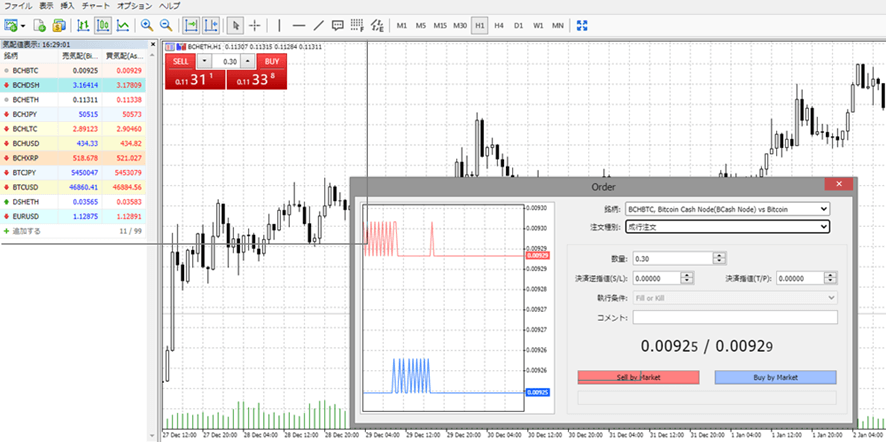
SellまたはBuyで注文します。
注文方法は、以下の3種類です。
- 成行注文=数量を選びすぐに約定する注文方法
- 指値注文=数量と価格を選び発注する方法
- 逆指値注文=指値注文とは逆に現時点のレートよりも高い価格または低い価格で発注する方法
基本は成行注文で売買するほうが簡単です。MT5初心者はまず成行注文でトレードに慣れてから指値注文や逆指値注文を活用していきましょう。

また、保有したポジションはチャート上にラインが引かれます。このラインにカーソルを合わせて長押ししたうえで決済したい価格まで移動すると決済注文の予約ができます。
CryptoGT のMT5で決済する方法
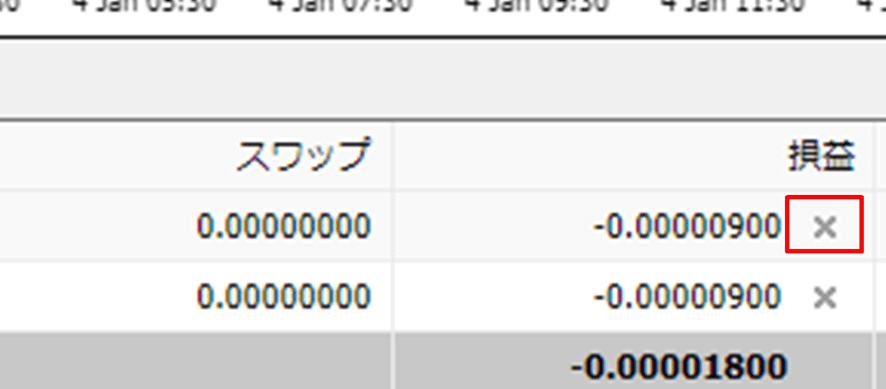
画面下部のツールボックス内に現在のポジションがあり、決済したいポジションの損益部分の「×」印を押せば決済します。
【まとめ】CryptoGTのMT5の使い方はすぐに覚えられる!
今回はCryptoGTのMT5の使い方について解説してきました。
売買の設定とチャートを覚えればすぐにトレードは行えます。また、複数のテクニカル指標の表示も可能ですし、チャートの比較も可能です。
MT5はCryptoGTだけでなく大半の海外仮想通貨取引所や海外FX業者で採用されている取引プラットフォームです。この機にマスターしておけば今後のトレード人生でも役に立つことは間違いありません。
このページで解説した内容はあくまでMT5の使い方の基礎です。毎日使ううちにMT5の使い方に慣れていくので、臆せず使い続けて知識を増やしていきましょう。
CryptoGTの口コミや評判を下記記事でまとめてみましたので、気になる方はぜひご覧ください。
 【危険?】CryptoGTの安全性はいかに!生々しい口コミあり
【危険?】CryptoGTの安全性はいかに!生々しい口コミあり



